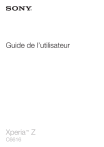Films
À propos de Films
Utilisez l'application Films pour visionner des films et d'autre contenu vidéo que vous avez sauvegardés sur votre téléphone. L'application Films vous aide également à obtenir une affiche, un sommaire de l'intrigue, de l'information sur le genre et des détails sur le directeur de chaque film. Vous pouvez également visionner vos films sur d'autres appareils qui sont connectés au même réseau.
Les vidéos prises avec la caméra de votre téléphone sont affichées dans Album et non dans
Films. .
Aperçu de Films
1 Toutes les catégories de vidéos disponibles sur votre appareil.
2 Parcourir tous les films.
3 Parcourir le contenu sur d'autres appareils DLNA Certified™ connectés.
4 Parcourir toutes les émissions de télévision.
5 Gérer le contenu vidéo depuis Video Unlimited™.
6 Afficher les options du menu.
Il est possible que Video Unlimited™ ne soit pas disponible dans tous les pays ou dans toutes les régions.
Utilisation de Films
Pour lire une vidéo dans Films
1
Depuis votre Écran d'accueil, tapez sur , puis trouvez et tapez sur Films.
2
Sélectionnez une catégorie de vidéo et accédez à la vidéo que vous voulez lire.
3 Tapez sur la vidéo que vous souhaitez sélectionner, puis tapez sur pour la lire.
4 Pour afficher ou masquer les commandes, tapez sur l'écran.
5 Pour interrompre la lecture, tapez sur .
6 Pour rembobiner, glissez le marqueur de la barre de progression vers la gauche.
Pour avancer rapidement, glissez le marqueur de la barre de progression vers la droite.
91
Il existe une version Internet de cette publication. © Imprimez-la uniquement pour usage privé.
Pour visionner une vidéo en plein écran
1 Pendant le visionnement d’une vidéo, tapez sur l’écran pour afficher les commandes.
2 Tapez sur .
Pour visionner la vidéo dans son format original, tapez sur .
Pour partager une vidéo
1 Pendant le visionnement d'une vidéo, tapez sur , puis tapez sur Partager.
2
Dans le menu qui s'ouvre, tapez sur l'application que vous voulez utiliser pour partager la vidéo sélectionnée, puis suivez les étapes correspondantes pour l'envoyer.
Pour obtenir de l'information sur un film manuellement
1 Assurez-vous que votre appareil a une connexion de données active.
2 Depuis votre Écran d'accueil, tapez sur , puis trouvez et tapez sur Films.
3 Tapez sur , puis assurez-vous que la case Mode en ligne est marquée.
4 Ouvrez l'onglet Films ou Émissions et accédez à la vignette d'un fichier sur lequel vous souhaitez obtenir de l'information.
5
Touchez sans relâcher la vignette de la vidéo, puis tapez sur Recherche d'infos.
6 Dans le champ de recherche, saisissez les mots-clés pour la vidéo, puis tapez sur la touche de confirmation du clavier. Toutes les correspondances sont affichées dans une liste.
7 Sélectionnez un résultat de recherche, puis tapez sur Terminé. Le téléchargement de l'information débute.
Vous pouvez également obtenir automatiquement de l'information sur les vidéos nouvellement ajoutées lorsque l'application Films est ouverte et que la case Mode en ligne est marquée.
Des frais de transmission de données peuvent s'appliquer.
Si l'information téléchargée est incorrecte, tapez sur et effectuez une nouvelle recherche avec d'autres mots-clés.
Pour effacer l'information au sujet d'une vidéo
1
Depuis votre Écran d'accueil, tapez sur , puis trouvez et tapez sur Films.
2
Sélectionnez une catégorie de vidéo et accédez à la vidéo que vous voulez modifier.
3 Touchez sans relâcher la vignette d'une vidéo, puis tapez sur Effacer les infos.
Pour lire une vidéo sur un appareil externe
1
Assurez-vous que les appareils avec lesquels vous voulez partager des fichiers sont connectés au même réseau Wi-Fi® que votre appareil.
2 Depuis votre Écran d'accueil, tapez sur , puis trouvez et tapez sur Films > .
3 Tapez sur Throw, puis sélectionnez un appareil dans la liste.
4 Sélectionnez la vidéo que vous voulez lire.
Pour modifier les paramètres du son pendant la lecture d'une vidéo
1 Pendant la lecture d’une vidéo, tapez sur l’écran pour afficher les commandes.
2
Tapez sur , puis sur Paramètres du son.
3
Marquez les cases des paramètres du son que vous désirez activer.
4 Lorsque vous avez terminé, tapez sur OK.
Pour supprimer une vidéo
1 Depuis votre écran d'accueil, tapez sur , puis trouvez et tapez sur Films.
2 Sélectionnez une catégorie de vidéo et accédez à la vidéo que vous voulez supprimer.
3 Touchez sans relâcher la vignette de la vidéo, puis tapez sur Suppr. dans la liste qui s'affiche.
4
Tapez sur Suppr. de nouveau pour confirmer.
92
Il existe une version Internet de cette publication. © Imprimez-la uniquement pour usage privé.